Не включается телефон только заставка
Наш мобильный телефон является электронным устройством, и как таковой он не освобождается от возможных сбоев, независимо от того, насколько дорогой он может быть.
Хотя это не является распространенным явлением, но может случиться так, что наш телефон застыл при включении на логотипе. Что предпринять в подобной ситуации для решения этой проблемы. Сегодня мы расскажем вам, как его восстановить, будь то телефон Android или iPhone.

Ваше Android устройство не запускается
Если наш мобильный не запускается и остается в неизменном состоянии с логотипом бренда или Android, мы должны попытаться запустить его в «Безопасном режиме».
Чтобы войти в «Безопасный режим», при выключенном телефоне его необходимо включить, зажав кнопку питания пока на экране не появится логотип бренда или Android. В этот момент нужно отпустить кнопку питания и нажать кнопку уменьшения громкости, которую мы должны держать нажатой до запуска «Безопасного режима».
После этого нужно снова перезапустить телефон в обычном режиме. В большинстве случаев, это помогает обойти проблему с зависанием на логотипе.
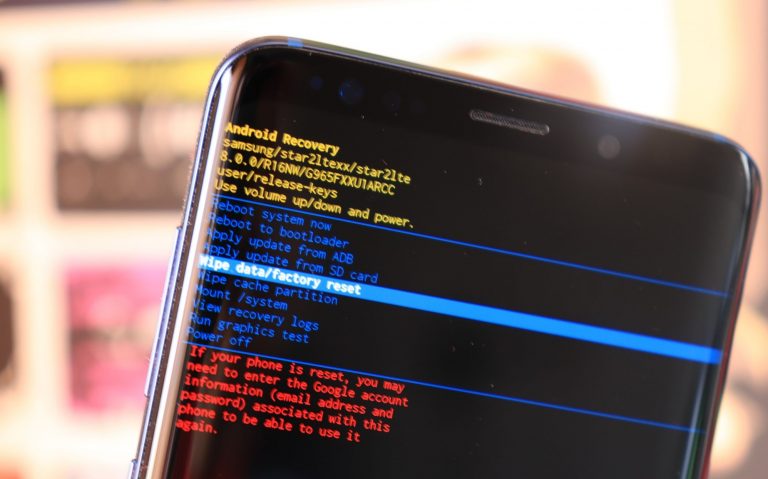
Если же проблема повторилась, тогда нужно предпринять радикальный, но очень эффективный способ – «полный сброс».
После данного метода все будет удалено из мобильного устройства и он будет восстановлен к заводским настройкам. Поэтому при возникновении проблем с программным обеспечением – это лучшее решение проблем.

Чтобы сделать это, мы должны запустить телефон, нажав кнопку питания и одновременно клавишу уменьшения громкости (в некоторых моделях телефонов требуется нажать клавишу громкости вверх). После этих действий мы войдем в режим Recovery.
Далее, с помощью кнопок громкости нужно выбрать пункт Wipe data/factory reset и нажать кнопку питания для подтверждения (в более старых моделях нужно ещё в меню выбрать Reboot System). Как только это будет сделано, мобильный телефон перезагрузится с заводскими настройками и можно приступить к его перенастройке.
Ваш IPhone не запускается
Если ваш iPhone зависает на экране с логотипом Apple, попробуйте принудительно перезагрузить устройство, используя комбинацию кнопок, которые подходят для вашей модели.
Если, например, у вас iPhone X или более поздняя версия, тогда быстро нажмите и отпустите кнопку увеличения громкости, затем нажмите и отпустите кнопку уменьшения громкости. После этого нажмите и держите боковую кнопку питания пока не появится логотип Apple.

Если жёсткая перезагрузка не помогла и iPhone все еще зависает на экране с логотипом, тогда переходим к следующему способу.
Для этого нужно подключить ваш iPhone к компьютеру через кабель. Далее можно выполнить жёсткую перезагрузку и iTunes должен перейти в режим восстановления.
Здесь вам нужно выбрать опцию «Восстановить», чтобы стереть все данные с устройства. Таким образом, мы гарантируем, что если будет какая-то проблема с программным обеспечением, то она будет решена.
Если вы выполнили все действия правильно и по-прежнему не можете запустить мобильное устройство Android или iPhone, вероятно вы столкнулись с серьёзной аппаратной или программной ошибкой. Поэтому, для решения этой проблемы лучше всего обратиться в сервисный центр.
Android не загружается дальше логотипа
Если дальше логотипа Android не загружается (картинки робота или заставки производителя), то причиной могут быть аппаратные неполадки или системные сбои. Ошибки в функционировании системы пользователь может решить самостоятельно, а, чтобы справиться с механическими повреждениями, следует обратиться в сервисный центр.
Данная статья подходит для телефонов и планшетов всех производителей устройств на Android: Samsung, LG, Sony, Huawei, Xiaomi, HTC, ZTE, Fly, Alcatel и других. Мы не несем ответственности за ваши действия.
Причины поломки
Если на планшете или телефоне не загружается Андроид при включении, или гаджет Android запускается, но дальше заставки логотипа не идет, то могут быть следующие причины этого:
Перед тем, как пытаться устранить неполадку в работе системы Android, нужно понять, почему система на загружается.
Восстановление работоспособности
Если ваш Андроид планшет или смартфон столкнулся с ошибками при загрузке, это означает, что следует очистить его память и настройки. Операционная система без этого не сможет корректно загружаться.
Рассмотрим два способа восстановления работоспособности гаджета. Способ первый:

После этого проблемы с зависанием на логотипе и с включением происходить не должны. Следует запомнить, что подобный сброс полностью удалит с девайса все данные (кроме системных). Сохранить их никак не получится. Из-за этого рекомендуется всегда копировать важную информацию, регулярно синхронизировать контакты телефона с компьютером, осуществлять бэкап изделия.
Тот же итог имеет второй способ, но делается немного по-другому:

Если эти способы не решили проблему, то изделию, в лучше случае, потребуется перепрошивка, а в худшем – ремонт аппаратных неполадок.
Извлечение данных из неработающего Андроид
Если ошибка решается без финансовых вложений, путем обычной перепрошивки, то у пользователя может появиться важный вопрос – как именно сохранить информацию, которая содержится в памяти устройства. С картой памяти проблем не будет: необходимо ее просто вытащить из гаджета.
Как тогда извлечь информацию с внутреннего накопителя? К примеру, вытащить контакты.

Если была создана резервная копия системы или хотя бы включена Google синхронизация, то контакты достать будет довольно просто. Пользователю требуется только перейти на сайте Google в приложение «Контакты», чтобы получить доступ к полному списку синхронизированных контактов. Если нужно их перенести на иной гаджет, то будет достаточно на него добавить Гугл аккаунт.

Для такого быстрого восстановления другой информации нужно периодически создавать резервную копию Андроид. Поэтому, когда смартфон не загружается, а сброс не решает проблемы, его можно спокойно перепрошивать, не думая про сохранность информации. Например, можно загрузить кастомное Recovery и с помощью функции «Backup» на карту памяти скопировать данные.
Что делать, если смартфон не включается


Содержание
Содержание
Если смартфон никак не реагирует на нажатие кнопки включения и попытки его подзарядить, не спешите сдавать его в ремонт. Есть шанс быстро оживить гаджет одним из нехитрых способов, приведенных в этой статье.
Просушить, отогреть или остудить

Смартфон может временно перестать функционировать из-за неблагоприятного воздействия внешней среды. Например, влага, — попали под дождь или вспотели на тренировке, а устройство было во внутреннем кармане. Если девайс не водонепроницаемый и сильно промок, нужно снять заднюю крышку, вынуть батарею, сим-карту и карту памяти, все протереть салфеткой и оставить просыхать на несколько часов просто на воздухе, без батарей, фенов и прочих приспособлений.
К отключению также может привести также перегрев или переохлаждение смартфона. В этом случае нужно дать ему отлежаться пару часов в тепле или тени. Вероятно, после этого потребуется подзарядить аппарат, так как на холоде и жаре аккумулятор разряжается быстрее.
Поставить на зарядку
Если смартфон долго находился на морозе или сильном солнцепеке, нужно сначала дать ему «прийти в себя» в нормальных условиях хотя бы полчаса, а потом уже ставить на зарядку. Возможно, подзарядка и не потребуется: после того как аккумулятор вернется в норму, заряд может частично восстановиться.
Зарядка перегретого или переохлажденного аккумулятора иногда занимает более длительное время, чем обычно.
Выполнить принудительную перезагрузку
Если перед отключением смартфон начал сильно тормозить или глючить, вскорее всего он просто намертво завис и экран отключился. Попытайтесь принудительно его перезагрузить.
Как перезагрузить iPhone
Для принудительного перезапуска iPhone 6s, iPhone 6s Plus, iPhone SE (1 поколения) и более ранних моделей нужно одновременно нажать и удерживать кнопку «Домой» и боковую (верхнюю) кнопку «Сон/Пробуждение», пока на экране не появится логотип Apple.

Перезагрузка iPhone 7 и iPhone 7 Plus выполняется путем одновременного нажатия и удерживания боковой кнопки «Сон/Пробуждение» и кнопки уменьшения громкости до появления на экране логотипа Apple.

Чтобы перезагрузить iPhone 8, iPhone 8 Plus и iPhone SE (2 поколения) следует нажать и отпустить кнопку увеличения громкости, затем нажать и отпустить кнопку уменьшения громкости, после нажать и удерживать боковую кнопку до появления на дисплее логотипа Apple.

Как перезагрузить смартфон на Android
В смартфонах с OC Android принудительная перезагрузка осуществляется в зависимости от модели путем нажатия и удерживания на протяжении нескольких секунд кнопки питания, одновременно кнопки питания и кнопки уменьшения громкости, либо кнопки питания и кнопки увеличения громкости — пока устройство не подаст признаки жизни. В некоторых моделях смартфонов сочетание кнопок может быть другим (рекомендуется поискать инструкцию в интернете).
Некоторые старые модели смартфонов и планшетов имеют кнопку перезагрузки в виде небольшого отверстия с нижней стороны или задней стороны аппарата. Не стоит путать ее с отверстиями динамика или микрофона. Рядом отверстием может иметься надпись «Reset» или «Power OFF». Данная кнопка с соответствующей надписью может также располагаться под крышкой. Для перезагрузки устройства нужно просунуть в отверстие скрепку или булавку и надавить.

Еще один способ перезагрузки смартфона — это снять аккумулятор и вновь установить его на место, если это возможно
Сделать сброс до заводских настроек
Если после нескольких попыток включения экран загорается, но смартфон категорически отказывается загружаться, имеет смысл выполнить сброс настроек до заводских посредством аппаратных кнопок. Стоит учесть, что в результате этой операции вы рискуете потерять личные данные, если система не была синхронизирована.
Сброс настроек на iPhone
Для сброса настроек в айфоне нужно подключить его к компьютеру с помощью кабеля и запустить на iTunes. После этого необходимо выполнить принудительную перезагрузку смартфона (см. выше). На компьютере откроется соответствующее окно, предлагающее восстановить или обновить систему. Сначала можно попробовать обновить. Если ничего не получится, перезагружаем устройство вновь, жмем «Восстановить» и следуем инструкциям на экране для возврата к заводским настройкам. Если процедура продлится больше пятнадцати минут, смартфон может выйти из текущего режима восстановления. В этом случае зажимаем кнопки принудительной перезагрузки, в результате чего устройство вернется в режим восстановления.

Сброс настроек на Android-смартфоне
Для осуществления процедуры сброса настроек в Android необходимо включить режим восстановления (Recovery Mode). У различных моделей смартфонов для этого используются разные сочетания кнопок, которые нужно одновременно нажать и удерживать (смартфон должен быть выключен):
В открывшемся меню нужно выбрать пункт «Recovery». На некоторых моделях этот раздел может открыться сразу. Перемещение по меню здесь осуществляется кнопками громкости, выбор — кнопкой питания. На новых моделях управление может быть сенсорным. В разделе «Recovery» выбираем «wipe data/factory reset», далее «Yes», «delete all user data» и «reboot system now».

Что еще можно сделать
В некоторых случаях привести смартфон в чувства помогает извлечение карты памяти или сим-карты, подключение к компьютеру через USB-кабель, более длительное, чем обычно, удерживание кнопки питания при включении.
Что делать, если завис телефон на заставке при включении, не реагирует и не включается
Смартфоны нередко ломаются. Чаще всего это происходит, когда вы уже некоторое время пользовались устройством. Это происходит не зависимо от модели или производителя. Но в этой статье мы попытаемся узнать, что делать, если внезапно завис ваш телефон на заставке при включении, а также не реагирует и не включается.
Почему зависают телефоны на заставке при включении
При серьёзных поломках люди обращаются в сервисные центры. Именно там знают какие в телефоне причины вызывающие зависание на заставке и не включение.
| Основные причины: | Пояснение: |
|---|---|
| Если вы или кто-нибудь другой пытался прошить смартфон, но попытка не увенчалась успехом. | Или файлы были установлены не до конца, не должным образом, битый архив и т.д. |
| Сбой системных файлов, вы могли использовать приложения, которые дают доступ к системным папкам ОС. | Проще говоря, рутированные устройства очень часто выходят из строя таким образом, что их довольно сложно отремонтировать. И они не реагируют на касания при включении. |
| Неполадки, связанные с внутренними модулями устройства. | Сюда можно отнести случаи с попаданием жидкости во внутрь корпуса смартфона. Или корпус был подвержен ударам, повышенной температуре или резким её перепадам. |
| Также случаются сбои в системе из-за проблем с картой памяти. | Она может не подходить по параметрам, несовместимой с устройством. |
| Проблемы с памятью устройства. | Недостаточно системных ресурсов, чтобы справляться с поставленными пользователем задачами. |
Более подробные причины можно перечислять и далее, здесь выделены основные. Теперь перейдём к практике и попытаемся устранить проблемы с вашим телефоном, если он зависает на заставке и не реагирует на прикосновения.
Что делать, если телефон завис на заставке
Почему Xiaomi не загружается дальше логотипа Mi и зависает на заставке

Ярослав Драгун 06.02.2021 39
Со смартфонами Сяоми, как и с любыми другими устройствами, иногда возникают проблемы. Вследствие выполнения пользователем некоторых действий или просто из-за усталости железа, иногда Xiaomi не загружается дальше логотипа Mi.
Проблема появляется неожиданно и зачастую неизвестно, что стало причиной сбоя. Сегодня расскажу почему телефон не включается дальше заставки и как решить проблему.
Почему Xiaomi зависает на логотипе Mi
Причины того, что Xiaomi не включается и горит логотип могут быть разными: от проблем в программной части до вышедших из строя компонентов смартфона. Определение причины – это 50% успеха.
Почему при включении телефон зависает на логотипе Mi:
Если ошибка носит программный характер, то в большинстве случаев её исправить можно. Но если проблема аппаратная, то в современных смартфонах Xiaomi даже аккумулятор сложно заменить в домашних условиях. Попробуем сначала программные способы исправления ситуации.
Внимание! Если проблема относится к аппаратной части, ни в коем случае не пытайтесь разобрать смартфон самостоятельно для устранения ошибки (особенно если он ещё на гарантии). Без должного опыта ремонта телефонов можно повредить компоненты смартфона настолько, что он станет неремонтопригодным.
Если телефон включается, но не загружается, попробуйте использовать простые решения выше (вроде извлечения сим-карты или флешки). Также зарядите аккумулятор, используя оригинальный кабель.
В случае если смартфон всё равно висит на заставке не загружается, читайте далее.
Сброс телефона к заводским настройкам
Hard Reset — он же сброс к заводским настойкам. Если проблема вызвана ошибкой операционной системы, этот способ должен помочь. Алгоритм действий варьируется в зависимости от того, какое именно рекавери у вас установлено: стоковое или кастомное.
Внимание! После сброса на телефоне не останется никаких пользовательских данных: фото, приложения, аудио – всё исчезнет. Кроме содержимого карты памяти. По сути, вы получаете телефон в состоянии «из магазина».
Hard Reset в стоковом рекавери
Выполняется всего за несколько шагов. Для входа в рекавери нужно выключить смартфон, а затем зажать одновременно кнопки питания и увеличения громкости. Отпускать их нужно после того, как на экране появится меню рекавери.
Ранее я уже подробно рассказывал про сброс Xiaomi до заводских настроек через рекавери. Велика вероятность того, что после рестарта телефон загрузится нормально. Первый старт после сброса может занять от 5 до 10 минут.
Hard Reset в рекавери TWRP
Если у вас установлено кастомное рекавери (к примеру, TWRP), то процесс сброса к заводским настройкам кардинально отличается. Хотя входить в данный режим нужно точно так же (питание + громкость вверх).